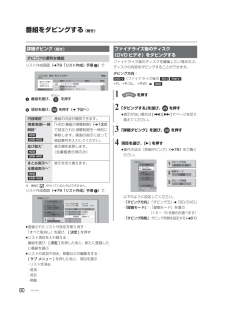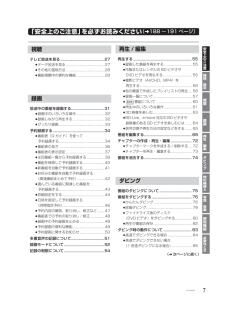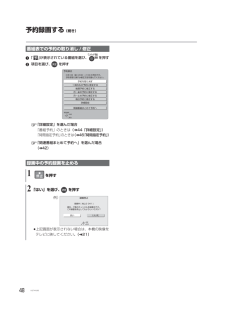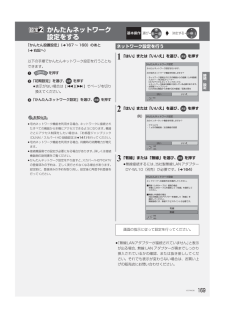Q&A
取扱説明書・マニュアル (文書検索対応分のみ)
"番組表"2 件の検索結果
"番組表"30 - 40 件目を表示
全般
質問者が納得購入店に行って他の機種で試させてもらえないでしょうか?
そこで大丈夫ならテレビ側の故障。
そこでもダメならリモコンの故障となります。
リモコンの故障なら新しく購入(3240円~)、テレビの故障だと20,000~30,000円かかると思います。
保障が使えるといいですね(テレビの故障の場合)。
4151日前view59
全般
質問者が納得きちんと設置されてディスクだかハードに録画したいんだか分からないけど、どちらに録画するか選択してディスクなら録画可能な物で初期化ずみディスクを入れて、レコーダーチューナーの番組表から録画選択すりゃできると思うけどね HDMIの画面にできず、ってのが意味不明、テレビの番組表からリンク機能使って録画操作してるなら、レコーダーにアンテナ並列接続させて無いと無理ですけど、まぁそんな初期的な事は取説に載ってるからありえないかな?録画をできるようにするための設定って....簡単取説も付いてるし接続編から良く読んでやって...
4526日前view77
28VQT4N36テレビ放送を見る (続き)1を押す2放送中の番組を選び、 を押す≠別の放送の番組表を見るには[ 地上 ][BS][CS]を押す3「今すぐ見る」を選び、 を押す1テレビ視聴中に、 を押す≥押すごとに放送が切り換わります。2~ を押して、チャンネルを入力する例)101 の場合⋯[1] → [10] → [1]≥画面が表示されている間に入力してください。≠枝番号の異なる放送を選局するには(l30「枝番選局」)お好みチャンネルは、テレビ画面に放送局のリストを表示し、そのリストの中から選局できる機能です。放送に関係なく1つのリストに表示することができます。登録したチャンネルは、お好み番組表としても表示できます。1テレビ視聴中に、 を押す2放送局を選び、 を押す■チャンネルの登録1登録したい放送局を視聴中に、[;一時停止 / お好みチャンネル ] を押す2[ サブ メニュー ] を押す3「登録」を選び、[ 決定 ] を押す4「はい」を選び、[ 決定 ] を押す≥リストの一番下に登録されます。(最大 48 チャンネル)■チャンネルの取り消し1[;一時停止 / お好みチャンネル ] を押す2取り消す放送局を...
80VQT4N36番組をダビングする (続き)リスト作成画面(l79「リスト作成」手順 2)で1番組を選び、 を押す2項目を選び、 を押す(l下記へ)※ 番組に が付いているときはできません。リスト作成画面(l79「リスト作成」手順 1)で≥登録されたリストや設定を取り消す:「すべて取消し」を選び、[決定]を押す≥リスト項目を入れ替える:番組を選び、[決定]を押したあと、新たに登録したい番組を選ぶ≥リストの追加や消去、移動などの編集をする:[ サブ メニュー ]を押したあと、項目を選ぶ・リスト全消去・追加・消去・移動ファイナライズ後のディスクを編集したい場合など、ディスクの内容をダビングすることができます。ダビング方向:[DVD-V](ファイナライズ後の[-R<V>] [-RW<V>]、+R、+R DL、+RW) [HDD]詳細ダビング (続き)ダビングの便利な機能内容確認※番組の内容が確認できます。視聴制限一時解除※「HDD 番組の視聴制限」 (l133)で設定された視聴制限を一時的に解除します。画面の指示に従って暗証番号を入力してください。並び替え※表示順を変更します。(全番組表示時のみ)まとめ表示へ※全...
必要なとき177VQT4N36故障かな !?修理を依頼される前に、下記の項目を確かめてください。これらの処置をしても直らないときや、下記の項目以外の症状は、お買い上げの販売店にお問い合わせください。≥周期的なディスクの回転音(ファイナライズ時などに通常より回転音が大きくなる場合があります)≥電源切 / 入時の音≥以下の状態のときに、本機から動作音が聞こえる場合があります。・電源切/入時・番組表データを受信中・ソフトウェア更新中または番組のダウンロード中・録画中・録画モード変換時、持ち出し番組作成時・「ビエラリンク録画待機」(l135)の「入」時・「家じゅう録画一覧設定」(l138)の「自動更新」の「入」時・予約録画終了時または午前 4 時ごろ(1 週間に 1 ~3回程度)の、本機全体の自動再起動時本機の安定性維持のため、自動的に内部点検を行っています。≥各種安全装置が働いていることがあります。1本体の [ 電源Í/I] を押し、電源を切る≥切れない場合は、約3秒間押したままにすると強制的に切れます。(それでも切れない場合は、電源コードをコンセントから抜き、約1分後再びコンセントに差し込む)2本体の [ 電源Í...
186VQT4N36著作権など≥著作物を無断で複製、放送、公開演奏、レンタルすることは法律により禁じられています。≥この製品は、著作権保護技術を採用しており、ロヴィ社が所有する米国およびその他の国における特許技術と知的財産権によって保護されています。分解したり、改造することも禁じられています。≥ロヴィ、Rovi、Gガイド、G-GUIDE、および G ガイドロゴは、米国Rovi Corporationおよび/またはその関連会社の日本国内における商標または登録商標です。G ガイドは、米国 Rovi Corporation および/またはその関連会社のライセンスに基づいて生産しております。米国 Rovi Corporation およびその関連会社は、G ガイドが供給する放送番組内容および番組スケジュール情報の精度に関しては、いかなる責任も負いません。また、G ガイドに関連する情報・機器・サービスの提供または使用に関わるいかなる損害、損失に対しても責任を負いません。≥電子番組表の表示機能にGガイドを採用していますが、当社がGガイドの電子番組表サービスを保証するものではありません。≥天災、システム障害、放送局側の都合に...
7VQT4N36テレビ放送を見る.............................................27≥データ放送を見る ...........................................27≥その他の選局方法 ...........................................28≥番組視聴中の便利な機能................................29放送中の番組を録画する..................................31≥録画中のいろいろな操作................................32≥録画しながら再生する....................................32≥ぴったり録画...................................................33予約録画する.....................................................34≥番組表(G ガイド)を使って予約録画する............
5VQT4N36対応チューナーから本機にハイビジョン番組をそのままの画質で録画できます。ページ※2 インターネットで番組情報を提供している放送局のみ(2012年9月現在、WOWOW、 スター・チャンネルのみ)ページページページページページページお部屋ジャンプリンク(DLNA)写真や撮影ビデオの送受信アクトビラネットワークを使ってダビングネットワークを使ってダビングスカパー! HD録画 [スカパー! プレミアムサービスLink(録画) ] プレミアムサービスLink(録画)] スカパー! HD録画 [スカパー! プレミアムサービスLink(録画) ]本機に録画した映像を別の部屋で見ることや、別の部屋にある機器の映像を見ることができます。お部屋ジャンプリンク(DLNA)他のディーガと写真や撮影ビデオの送受信ができます。写真や撮影ビデオの送受信テレビでいろいろな情報を見ることができます。HDD内蔵ビエラなどからダビングできます。ネットワークを使ってダビング1ヵ月の番組表※2や注目番組※3を表示することができます。ネットワーク につないで楽しむネットワーク につないで楽しむ ネットワーク につないで楽しむディモ...
14VQT4N36各部の働き (続き)リモコン本機の電源HDD/BD/SDを切り換える録画や再生時の基本操作前の画面に戻るチャンネルを順に選ぶディスクトレイを開閉するチャンネルなどを番号で選ぶ/番号や文字を入力する画面上の指示に応じてさまざまな用途に使用します。 選択および決定するサブメニューを表示するシンプルリモコン対応本機は別売のシンプルリモコン(DY-RM10)に対応しています。シンプルリモコンを使うと、シンプルリモコン専用の画面で簡単に予約などの操作ができます。録画する(l31)/ワンタッチ予約する(l34)≥ワンタッチ予約は、番組表上で実行することができます。データ放送の画面を表示する(l27)再生方法を設定する(l65)かんたんスタート画面を表示する( l26)スタート画面を表示する(l23)番組表を表示する(l34)エコ待機で電源を切る(l21)お好みチャンネルを表示する (l28)予約一覧画面を表示する(l 47)約 30 秒先へ飛び越す( l61)録画モードを選ぶ(l31)テレビ操作部(l140)≥本機のリモコンでテレビの操作をすることができます。約 10 秒前へ戻す(l61)放送を切り換え...
必要なとき187VQT4N36≥あなたが録画・録音したものは、個人として楽しむなどのほかは、著作権法上権利者に無断で使用できません。≥シーン / 見どころ情報は、情報提供元より提供された番組関連情報を元に表示しています。当社は、シーン / 見どころ情報について、表示結果としての完全性、正確性、網羅性、的確性、十分性、その他あらゆる意味での完成度について、一切保証を行うものではありません。シーン / 見どころ情報の正確性、的確性、完成度などに起因しまたは関連して生じたお客様の損失・損害について、当社は一切責任を負わないものとします。≥天災、システム障害などの事由により、シーン / 見どころ情報が表示できない場合があります。当社は、シーン / 見どころ情報の使用に関わるいかなる損害、損失に対しても責任を負いません。-このマークがある場合は-本製品は以下の種類のソフトウェアから構成されています。(1) パナソニック株式会社(パナソニック)が独自に開発したソフトウェア(2) 第三者が保有しており、別途規定される条件に基づきパナソニックに利用許諾されるソフトウェア(3) GNU GENERAL PUBLIC LICEN...
48VQT4N36予約録画する (続き)1「」が表示されている番組を選び、 を押す2項目を選び、 を押す≠「詳細設定」を選んだ場合「番組予約」のときは(l44「詳細設定」)「時間指定予約」のときは( l46「時間指定予約」)≠「関連番組まとめて予約へ」を選んだ場合(l42)番組表での予約の取り消し / 修正録画中の予約録画を止める1を押す2「はい」を選び、 を押す≥上記画面が表示されない場合は、本機の映像をテレビに映してください。(l21)予項目選択決定戻る予約修正3月 9日(金) 20:00 ~ 21:00 の予約です。予約を取り消すか修正方法を選んでください。予約を取り消す1 回のみの予約に修正する毎週予約に修正する月~金の予約に修正する月~土の予約に修正する毎日予約に修正する詳細設定関連番組まとめて予約へ現在、ご覧のチャンネルを録画中です。この録画を停止してもよろしいですか?録画中 [ 地上D 041 ]録画停止はい いいえ決定戻る例)VQT4N36.book 48 ページ 2012年9月27日 木曜日 午前9時9分
169VQT4N36基本操作選び決定する接続/設定かんたんネットワーク設定をする「かんたん設置設定」(l167 ~ 168)のあと(l右記へ)以下の手順でかんたんネットワーク設定を行うこともできます。1を押す2「初期設定」を選び、 を押す≥表示がない場合は[:][9]でページを切り換えてください。3「かんたんネットワーク設定」を選び、 を押すお知らせ≥宅内ネットワーク機能を利用する場合、ネットワークに接続されたすべての機器から本機にアクセスできるようになります。機器ごとにアクセス制限をしたい場合は、「お部屋ジャンプリンク(DLNA)/ スカパー!HD 録画設定」(l141)を行ってください。≥宅内ネットワーク機能を利用する場合、待機時の消費電力が増えます。≥接続機器側での設定が必要になる場合があります。詳しくは接続機器側の説明書をご覧ください。≥かんたんネットワーク設定をやり直すと、スカパー!HDやCATVの登録済みの予約は、正しく実行されなくなる場合があります。設定前に、登録済みの予約を取り消し、設定後に再度予約登録を行ってください。≥「無線LANアダプターが接続されていません」 と表示が出る場合、無線 L...
- 1